资源、源码来自于B站@黑马pink老师
让我们一起来学习吧!!!
链接:https://pan.baidu.com/s/1B7jS-8ZWdYabA9JKqFPpRw
提取码:6666
效果图
1.初始化项目
我们的适配方案选择用flex布局+rem单位来做。使用flexible插件来更简便的实现响应式布局。使用less来完成css样式的编写。
/* 初始化 */
* {
margin: 0;
padding: 0;
box-sizing: border-box;
}
li {
list-style: none;
}
@font-face {
font-family: electronicFont;
src: url(../font/DS-DIGIT.TTF);
}
/* 背景设置 */
body {
background: url("/images/bg.jpg") no-repeat top center;
line-height: 1.15;
}

整个项目我们不难发现,应该是上下结构的,下面模块里又分为了三列模块,所以我们主要的布局思路就是 上下结构 然后细致的拆分下面的结构。
2. 头部模块(标题+右侧时间)
HTML
<header>
<h1>数据可视化-Echarts</h1>
<div class="showTime"></div>
</header>CSS
CSS上就是简单的使用定位来固定住右边时间的时间位置。
header {
position: relative;
height: 1.25rem;
background: url(../images/head_bg.png) no-repeat top center;
background-size: 100% 100%;
h1 {
font-size: 0.475rem;
color: #fff;
text-align: center;
line-height: 1rem;
}
.showTime {
position: absolute;
top: 0;
right: 0.375rem;
line-height: 0.9375rem;
font-size: 0.25rem;
color: rgba(255, 255, 255, 0.7);
}
}JS
<script>
var t = null;
t = setTimeout(time, 1000); //開始运行
function time() {
clearTimeout(t); //清除定时器
dt = new Date();
var y = dt.getFullYear();
var mt = dt.getMonth() + 1;
var day = dt.getDate();
var h = dt.getHours(); //获取时
var m = dt.getMinutes(); //获取分
var s = dt.getSeconds(); //获取秒
document.querySelector(".showTime").innerHTML =
"当前时间:" +
y +
"年" +
mt +
"月" +
day +
"-" +
h +
"时" +
m +
"分" +
s +
"秒";
t = setTimeout(time, 1000); //设定定时器,循环运行
}
</script> 3. 下部模块
3. 下部模块
我们按照之前的思路,下部模块排为三列。
HTML
<section class="mainbox">
<div class="column"></div>
<div class="column"></div>
<div class="column"></div>
</section>CSS
因为我们第二列的占宽是比较高得,所以我们用伪类单独将第二列列宽设宽一些。
.mainbox {
min-width: 1024px;
max-width: 1920px;
padding: 0.125rem 0.125rem 0;
display: flex;
color: white;
.column {
flex: 3;
&:nth-child(2) {
flex: 5;
margin: 0 0.125rem 0.1875rem;
overflow: hidden;
}
}
}
4.图表模块
HTML
<section class="mainbox">
<div class="column">
<div class="panel bar">
<h2>
柱状图-就业行业
</h2>
<div class="chart"></div>
<div class="panel-footer"></div>
</div>
<div class="panel line">
<h2>折线图-人员变化</h2>
<div class="chart"></div>
<div class="panel-footer"></div>
</div>
<div class="panel pie">
<h2>饼形图-年龄分布</h2>
<div class="chart"></div>
<div class="panel-footer"></div>
</div>
</div>
<div class="column"></div>
<div class="column">
<div class="panel bar1">
<h2>柱状图-技能掌握</h2>
<div class="chart"></div>
<div class="panel-footer"></div>
</div>
<div class="panel line1">
<h2>折线图-播放量</h2>
<div class="chart"></div>
<div class="panel-footer"></div>
</div>
<div class="panel pie1">
<h2>饼形图-地区分布</h2>
<div class="chart"></div>
<div class="panel-footer"></div>
</div>
</div>
</section>CSS
图表模块中,我们需要使用定位的方式来做四个角的样式。
.panel {
position: relative;
height: 3.875rem;
border: 1px solid rgba(25, 186, 139, 0.17);
background: rgba(255, 255, 255, 0.04) url(../images/line\(1\).png);
padding: 0 0.1875rem 0.5rem;
margin-bottom: 0.1875rem;
&::before {
position: absolute;
top: 0;
left: 0;
content: "";
width: 10px;
height: 10px;
border-top: 2px solid #02a6b5;
border-left: 2px solid #02a6b5;
}
&::after {
position: absolute;
top: 0;
right: 0;
content: "";
width: 10px;
height: 10px;
border-top: 2px solid #02a6b5;
border-right: 2px solid #02a6b5;
}
.panel-footer {
position: absolute;
left: 0;
bottom: 0;
width: 100%;
&::before {
position: absolute;
bottom: 0;
left: 0;
content: "";
width: 10px;
height: 10px;
border-bottom: 2px solid #02a6b5;
border-left: 2px solid #02a6b5;
}
&::after {
position: absolute;
bottom: 0;
right: 0;
content: "";
width: 10px;
height: 10px;
border-bottom: 2px solid #02a6b5;
border-right: 2px solid #02a6b5;
}
}
h2 {
height: 0.6rem;
line-height: 0.6rem;
text-align: center;
color: #fff;
font-size: 0.25rem;
font-weight: 400;
a {
margin: 0 0.1875rem;
color: #fff;
text-decoration: underline;
}
}
.chart {
height: 3rem;
}
}5.中间列
根据原图效果,中间列的布局应该是上下的。
HTML
<section class="mainbox">
<div class="column">
<div class="panel bar">
<h2>柱状图-就业行业</h2>
<div class="chart"></div>
<div class="panel-footer"></div>
</div>
<div class="panel line">
<h2>折线图-人员变化</h2>
<div class="chart"></div>
<div class="panel-footer"></div>
</div>
<div class="panel pie">
<h2>饼形图-年龄分布</h2>
<div class="chart"></div>
<div class="panel-footer"></div>
</div>
</div>
<div class="column">
<div class="no">
<div class="no-hd">
<ul>
<li>125811</li>
<li>104563</li>
</ul>
</div>
<div class="no-bd">
<ul>
<li>前端需求人数</li>
<li>市场供应人数</li>
</ul>
</div>
</div>
<div class="map">
<div class="chart"></div>
<div class="map1"></div>
<div class="map2"></div>
<div class="map3"></div>
</div>
</div>
<div class="column">
<div class="panel bar1">
<h2>柱状图-技能掌握</h2>
<div class="chart"></div>
<div class="panel-footer"></div>
</div>
<div class="panel line1">
<h2>折线图-播放量</h2>
<div class="chart"></div>
<div class="panel-footer"></div>
</div>
<div class="panel pie1">
<h2>饼形图-地区分布</h2>
<div class="chart"></div>
<div class="panel-footer"></div>
</div>
</div>
</section>CSS
.no {
background: rgba(101, 132, 226, 0.1);
padding: 0.1875rem;
.no-hd {
position: relative;
border: 1px solid rgba(25, 186, 139, 0.17);
&::before {
content: "";
position: absolute;
width: 30px;
height: 10px;
border-top: 2px solid #02a6b5;
border-left: 2px solid #02a6b5;
top: 0;
left: 0;
}
&::after {
content: "";
position: absolute;
width: 30px;
height: 10px;
border-bottom: 2px solid #02a6b5;
border-right: 2px solid #02a6b5;
right: 0;
bottom: 0;
}
ul {
display: flex;
li {
position: relative;
flex: 1;
text-align: center;
height: 1rem;
line-height: 1rem;
font-size: 0.875rem;
color: #ffeb7b;
padding: 0.05rem 0;
font-family: electronicFont;
font-weight: bold;
&:first-child::after {
content: "";
position: absolute;
height: 50%;
width: 1px;
background: rgba(255, 255, 255, 0.2);
right: 0;
top: 25%;
}
}
}
}
.no-bd ul {
display: flex;
li {
flex: 1;
height: 0.5rem;
line-height: 0.5rem;
text-align: center;
font-size: 0.225rem;
color: rgba(255, 255, 255, 0.7);
padding-top: 0.125rem;
}
}
}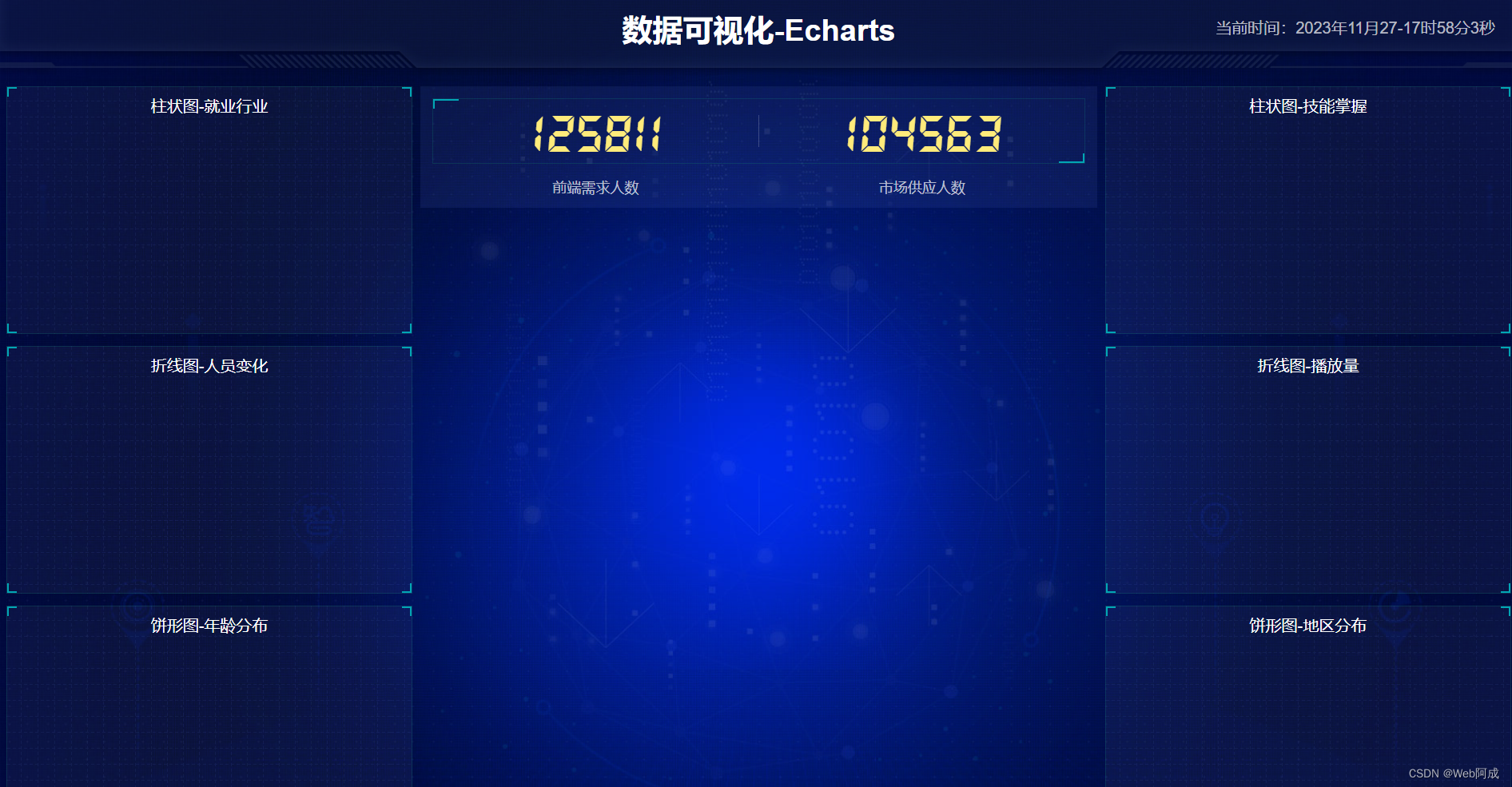








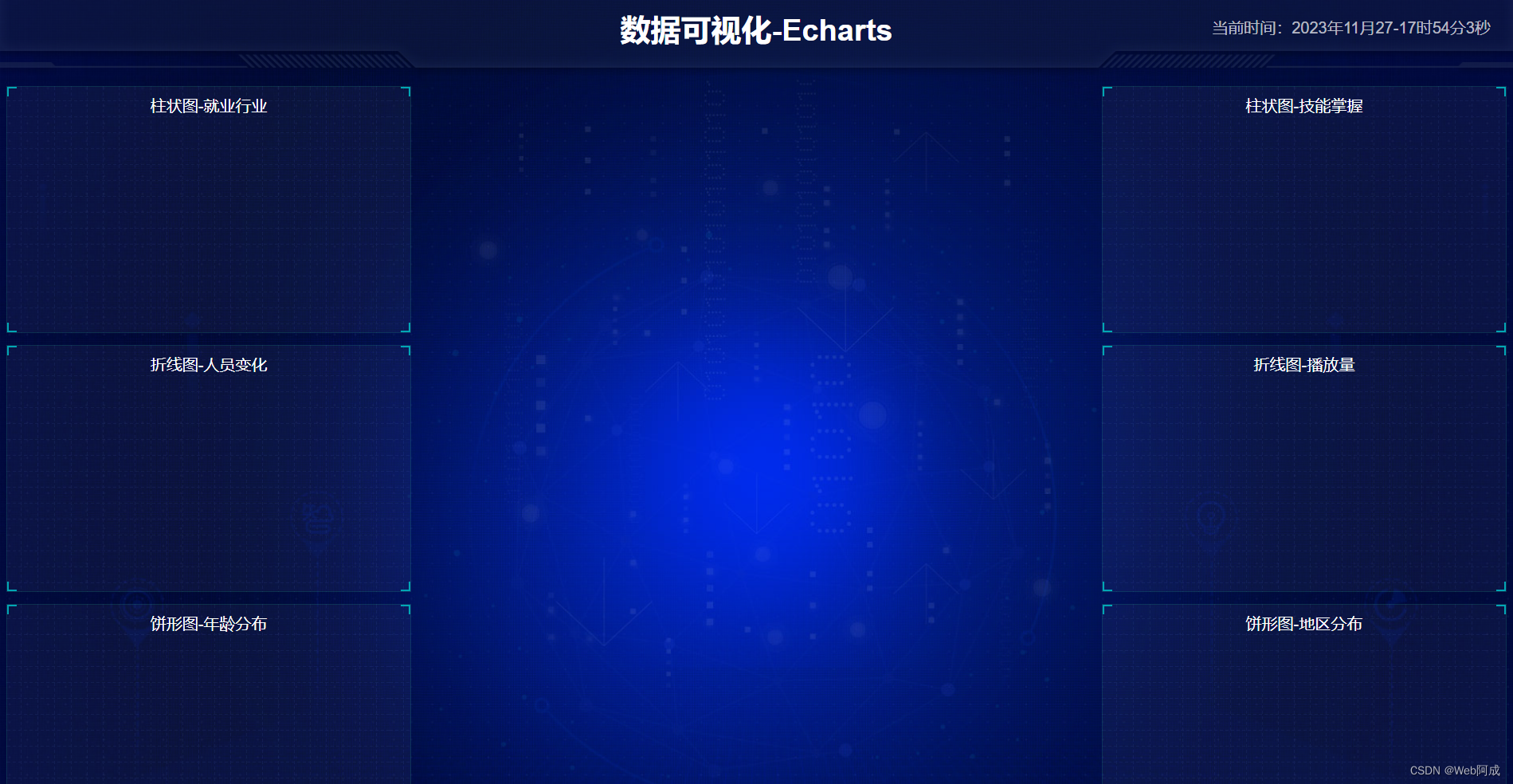















 157
157











 被折叠的 条评论
为什么被折叠?
被折叠的 条评论
为什么被折叠?










